Outlook 操作题
计算机二级Outlook操作题(带操作步骤)

计算机二级Outlook操作题(带操作步骤)一、发送电子邮件1. 打开Outlook应用程序。
2. 点击"新建邮件"按钮,或者使用快捷键"Ctrl + N"。
3. 在"收件人"字段中输入邮件接收方的电子邮件地址。
4. 在"主题"字段中输入邮件主题。
5. 在邮件正文区域中输入邮件内容。
6. 点击"发送"按钮,或者使用快捷键"Ctrl + Enter"发送邮件。
二、收取电子邮件1. 打开Outlook应用程序。
2. 在左侧的邮件列表中选择要查看的邮件账户。
3. 在右侧的邮件列表中,选择要查看的邮件。
4. 点击选中的邮件,在邮件预览窗口中查看邮件的详细内容。
三、回复和转发电子邮件1. 打开Outlook应用程序。
2. 在左侧的邮件列表中选择要回复或转发的邮件账户。
3. 在右侧的邮件列表中,选择要回复或转发的邮件。
4. 点击选中的邮件,在邮件预览窗口右上方的工具栏中,点击"回复"按钮以回复邮件,点击"转发"按钮以转发邮件。
5. 在邮件预览窗口中,输入回复或转发的内容。
6. 点击"发送"按钮,或者使用快捷键"Ctrl + Enter"发送回复或转发的邮件。
四、删除电子邮件1. 打开Outlook应用程序。
2. 在左侧的邮件列表中选择要删除的邮件账户。
3. 在右侧的邮件列表中,选择要删除的邮件。
4. 使用快捷键"Delete"将选中的邮件移到"已删除项"文件夹中,或者点击邮件预览窗口右上方的"删除"按钮将选中的邮件删除。
请注意,删除的邮件会被永久删除,无法恢复。
以上是计算机二级Outlook操作题的操作步骤。
希望对你有帮助!。
电子邮件试题操作方法及注意事项
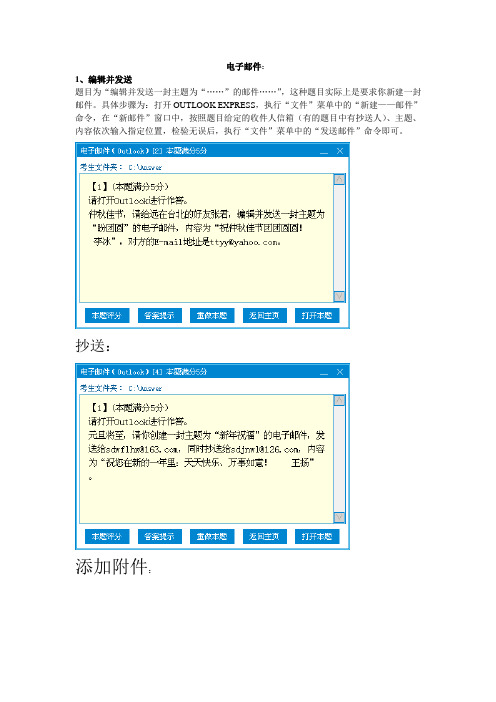
电子邮件:
1、编辑并发送
题目为“编辑并发送一封主题为“……”的邮件……”,这种题目实际上是要求你新建一封邮件。
具体步骤为:打开OUTLOOK EXPRESS,执行“文件”菜单中的“新建——邮件”命令,在“新邮件”窗口中,按照题目给定的收件人信箱(有的题目中有抄送人)、主题、内容依次输入指定位置,检验无误后,执行“文件”菜单中的“发送邮件”命令即可。
抄送:
添加附件:
2、接收并转发(抄送)
题目为“利用OUTLOOK EXPRESS接收一封发给你的邮件,然后转发给……”。
具体步骤为:打开OUTLOOK EXPRESS,打开收件箱,然后执行“工具”菜单中的“发送和接受”命令,选择菜单中的“接受全部邮件”命令,稍等片刻,在收件箱中会多出1封未阅读过的邮件,用鼠标右键单击新接收到的一封邮件,执行快捷菜单中的“转发”命令。
在转发邮件窗口中,按照题目给定的收件人信箱(有的题目中有抄送人)、主题、内容依次输入,检验无误后,执行文件菜单中的“发送邮件”命令即可。
3、添加和下载附件
添加附件的操作为打开所需添加附件的邮件,出现对话框,在菜单栏中找到“插入——文件中的附件”会再出现对话框,找到所需添加附件的路径,选择附件文件,确定完成就可以。
下载附件的操作为,打开所需下载附件的邮件,出现对话框,在内容上方会出现附件的下载连接,选择连接后出现下载对话框,在名称栏中输入所需的文件名称和保存的位置后选择保存就可以。
outlook操作题
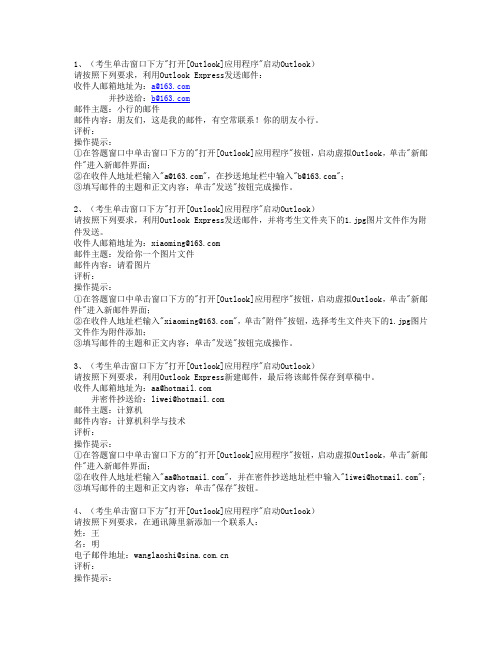
1、(考生单击窗口下方"打开[Outlook]应用程序"启动Outlook)请按照下列要求,利用Outlook Express发送邮件:收件人邮箱地址为:a@并抄送给:b@邮件主题:小行的邮件邮件内容:朋友们,这是我的邮件,有空常联系!你的朋友小行。
评析:操作提示:①在答题窗口中单击窗口下方的"打开[Outlook]应用程序"按钮,启动虚拟Outlook,单击"新邮件"进入新邮件界面;②在收件人地址栏输入"a@",在抄送地址栏中输入"b@";③填写邮件的主题和正文内容;单击"发送"按钮完成操作。
2、(考生单击窗口下方"打开[Outlook]应用程序"启动Outlook)请按照下列要求,利用Outlook Express发送邮件,并将考生文件夹下的1.jpg图片文件作为附件发送。
收件人邮箱地址为:xiaoming@邮件主题:发给你一个图片文件邮件内容:请看图片评析:操作提示:①在答题窗口中单击窗口下方的"打开[Outlook]应用程序"按钮,启动虚拟Outlook,单击"新邮件"进入新邮件界面;②在收件人地址栏输入"xiaoming@",单击"附件"按钮,选择考生文件夹下的1.jpg图片文件作为附件添加;③填写邮件的主题和正文内容;单击"发送"按钮完成操作。
3、(考生单击窗口下方"打开[Outlook]应用程序"启动Outlook)请按照下列要求,利用Outlook Express新建邮件,最后将该邮件保存到草稿中。
收件人邮箱地址为:aa@并密件抄送给:liwei@邮件主题:计算机邮件内容:计算机科学与技术评析:操作提示:①在答题窗口中单击窗口下方的"打开[Outlook]应用程序"按钮,启动虚拟Outlook,单击"新邮件"进入新邮件界面;②在收件人地址栏输入"aa@",并在密件抄送地址栏中输入"liwei@";③填写邮件的主题和正文内容;单击"保存"按钮。
Outlook 2010基本操作

实验17 Outlook 2010基本操作1.117.1 实验目的1.掌握电子邮箱的申请方法。
2.掌握以Web方式收发邮件的方法。
3.掌握以Outlook 2010方式收发邮件的方法。
1.217.3 实验内容及操作步骤17.3.1 电子邮箱的申请想要收发电子邮件,必须先拥有电子邮箱。
在一些大的门户网站可以申请免费邮箱。
下面以126网易免费邮的电子邮箱申请为例说明其操作方法。
(1)打开IE,在地址栏中输入,按【Enter】键,进入126免费邮箱主页,如图17-1所示。
图17-1 126免费邮箱主页(2)单击“注册”按钮,打开如图17-2所示的窗口。
输入邮件地址、密码和验证码,然后单击“立即注册”按钮。
图17-2 输入用户资料页面(3)如果注册成功,则会出现注册成功页面。
如图17-3所示。
否则会提示邮件地址已被注册,验证码错误等消息。
图17-3 邮箱注册成功提示17.3.2 以网页方式收发电子邮件在126免费邮箱主页(http:/)的登录界面输入用户名和密码,即可进入个人邮箱页面,单击“收件箱”,出现如图17-4所示界面,在相关邮件上单击即可阅读邮件了。
图17-4 个人邮箱页面要想给朋友发送邮件,具体操作步骤如下:(1)单击“写信”按钮,出现写邮件页面,如图17-5所示。
(2)在“收件人”地址栏内填入对方的邮件地址。
(3)在“主题”文本框中输入信件的主题。
(4)在正文区中输入邮件内容。
(5)如果需要附加文件,可以单击“添加附件”链接文字,在打开的对话框中选择要添加的文件即可。
图17-5 写邮件页面(6)单击“发送”按钮。
邮件发送成功以后,出现邮件发送成功页面,如图17-6所示。
发送邮件主题添加附件 邮件正文收件人邮件地址图17-6 邮件发送成功页面17.3.3 Outlook 2010的配置利用Outlook 2010进行收发邮件之前,首先要对Outlook 2010进行配置,具体操作步骤如下:(1)首次启动Outlook 2010后,弹出如图17-7所示启动界面。
Outlook 365操作题
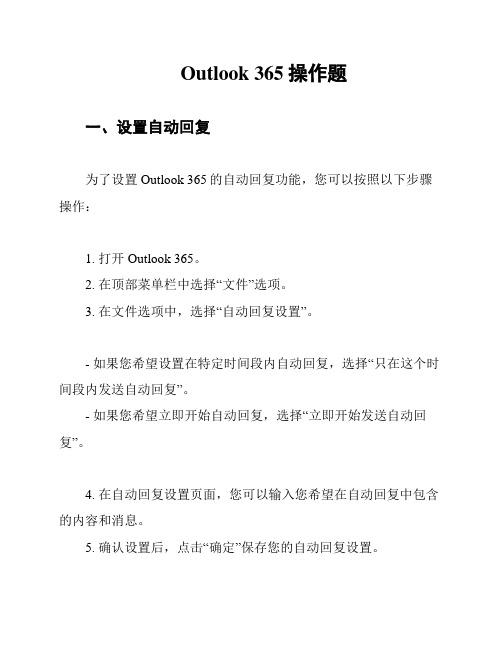
Outlook 365操作题一、设置自动回复为了设置Outlook 365的自动回复功能,您可以按照以下步骤操作:1. 打开Outlook 365。
2. 在顶部菜单栏中选择“文件”选项。
3. 在文件选项中,选择“自动回复设置”。
- 如果您希望设置在特定时间段内自动回复,选择“只在这个时间段内发送自动回复”。
- 如果您希望立即开始自动回复,选择“立即开始发送自动回复”。
4. 在自动回复设置页面,您可以输入您希望在自动回复中包含的内容和消息。
5. 确认设置后,点击“确定”保存您的自动回复设置。
二、添加邮件签名如果您希望在Outlook 365中添加邮件签名,您可以按照以下步骤进行:1. 打开Outlook 365。
2. 在顶部菜单栏中选择“文件”选项。
3. 在文件选项中,选择“选项”。
- 如果您想要添加一个全新的邮件签名,选择“邮件”选项卡,然后点击“新建”按钮。
- 如果您希望编辑已有的邮件签名,选择您想要编辑的签名,并点击“编辑”按钮。
4. 在签名编辑页面,您可以输入您的姓名、职位、联系方式等个人信息。
您还可以根据需要选择字体、颜色、格式等设置。
5. 确认设置后,点击“确定”保存您的邮件签名。
三、创建邮件规则Outlook 365的邮件规则功能可以帮助您自动管理和组织您的电子邮件。
以下是创建邮件规则的简单步骤:1. 打开Outlook 365。
2. 在顶部菜单栏中选择“文件”选项。
3. 在文件选项中,选择“管理规则和提醒”。
- 如果您希望创建一个全新的规则,选择“新建规则”。
- 如果您想要编辑已有的规则,选择您想要编辑的规则,并点击“编辑”按钮。
4. 在规则编辑页面,您可以选择不同的条件和操作来设置规则的逻辑。
- 例如,您可以选择"发送此邮件到指定文件夹"来将特定类型的邮件自动归档到指定文件夹中,或选择"将此邮件删除"来自动删除某些类型的邮件。
5. 确认设置后,点击“确定”保存您的邮件规则。
办公培训试题及答案

办公培训试题及答案一、单选题(每题2分,共10分)1. 在Word文档中,以下哪个快捷键用于打开“字体”对话框?A. Ctrl + BB. Ctrl + IC. Ctrl + DD. Ctrl + T答案:C2. Excel中,若要将一列数据的顺序颠倒,可以使用以下哪个功能?A. 排序B. 筛选C. 分列D. 转置答案:D3. PowerPoint中,以下哪个功能可以用于创建多个幻灯片的统一格式?A. 主题B. 幻灯片母版C. 动画D. 切换答案:B4. 在Outlook中,如何标记一个邮件为已读?A. 双击邮件B. 右键点击邮件,选择“标记为已读”C. 选中邮件,按F2键D. 选中邮件,按Enter键答案:B5. 在Access中,以下哪个选项用于创建新表?A. 表单B. 查询C. 报表D. 数据表答案:D二、多选题(每题3分,共15分)1. 下列哪些操作可以在Word中实现?A. 文字加粗B. 插入图片C. 插入表格D. 插入超链接答案:A, B, C, D2. Excel中,以下哪些功能可以用于数据分析?A. 排序B. 筛选C. 数据透视表D. 图表答案:A, B, C, D3. PowerPoint中,以下哪些元素可以添加到幻灯片中?A. 文字B. 图片C. 视频D. 音频答案:A, B, C, D4. Outlook中,以下哪些操作可以管理电子邮件?A. 删除邮件B. 移动邮件到文件夹C. 标记邮件为重要D. 回复邮件答案:A, B, C, D5. Access中,以下哪些操作可以用于数据管理?A. 创建表B. 创建查询C. 创建表单D. 创建报表答案:A, B, C, D三、判断题(每题1分,共5分)1. Word中,使用“撤销”功能可以撤销最近的操作。
(对)2. Excel中,单元格格式设置为百分比时,输入的数字会自动乘以100。
(对)3. PowerPoint中,幻灯片母版中的内容在所有幻灯片中都会显示。
Outlook试题及解答
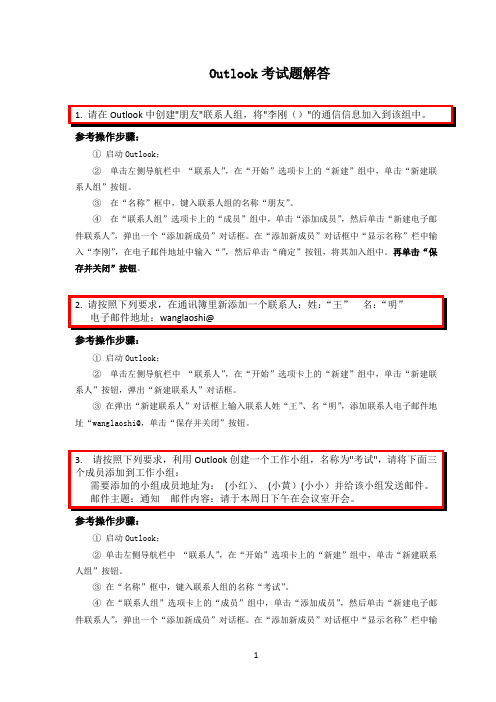
Outlook考试题解答1. 请在Outlook中创建"朋友"联系人组,将"李刚()"的通信信息加入到该组中。
参考操作步骤:①启动Outlook;②单击左侧导航栏中“联系人”,在“开始”选项卡上的“新建”组中,单击“新建联系人组”按钮。
③在“名称”框中,键入联系人组的名称“朋友”。
④在“联系人组”选项卡上的“成员”组中,单击“添加成员”,然后单击“新建电子邮件联系人”,弹出一个“添加新成员”对话框。
在“添加新成员”对话框中“显示名称”栏中输入“李刚”,在电子邮件地址中输入“”,然后单击“确定”按钮,将其加入组中。
再单击“保存并关闭”按钮。
2. 请按照下列要求,在通讯簿里新添加一个联系人:姓:“王”名:“明”电子邮件地址:wanglaoshi@参考操作步骤:①启动Outlook;②单击左侧导航栏中“联系人”,在“开始”选项卡上的“新建”组中,单击“新建联系人”按钮,弹出“新建联系人”对话框。
③在弹出“新建联系人”对话框上输入联系人姓“王”、名“明”,添加联系人电子邮件地址“wanglaoshi@,单击“保存并关闭”按钮。
3. 请按照下列要求,利用Outlook创建一个工作小组,名称为"考试",请将下面三个成员添加到工作小组:需要添加的小组成员地址为:(小红)、(小黄)(小小)并给该小组发送邮件。
邮件主题:通知邮件内容:请于本周日下午在会议室开会。
参考操作步骤:①启动Outlook;②单击左侧导航栏中“联系人”,在“开始”选项卡上的“新建”组中,单击“新建联系人组”按钮。
③在“名称”框中,键入联系人组的名称“考试”。
④在“联系人组”选项卡上的“成员”组中,单击“添加成员”,然后单击“新建电子邮件联系人”,弹出一个“添加新成员”对话框。
在“添加新成员”对话框中“显示名称”栏中输入“小红”,在电子邮件地址中输入“”,然后单击“确定”按钮,将其加入组中。
Outlook 2023上机操作题
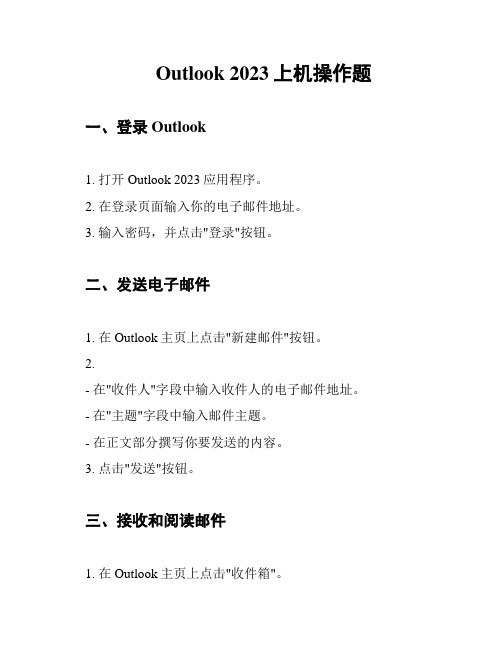
Outlook 2023上机操作题一、登录Outlook1. 打开Outlook 2023应用程序。
2. 在登录页面输入你的电子邮件地址。
3. 输入密码,并点击"登录"按钮。
二、发送电子邮件1. 在Outlook主页上点击"新建邮件"按钮。
2.- 在"收件人"字段中输入收件人的电子邮件地址。
- 在"主题"字段中输入邮件主题。
- 在正文部分撰写你要发送的内容。
3. 点击"发送"按钮。
三、接收和阅读邮件1. 在Outlook主页上点击"收件箱"。
2. 在邮件列表中,点击你想要阅读的邮件。
3. 在右侧窗格中,可以看到邮件的详细内容。
四、回复邮件1. 在阅读邮件的界面中,点击"回复"按钮。
2. 在正文框中撰写你要回复的内容。
3. 点击"发送"按钮。
五、删除邮件1. 在收件箱中选择你要删除的邮件。
2. 点击"删除"按钮或使用键盘上的"Delete"键。
六、设置邮件提醒1. 点击Outlook主页上的"文件"选项卡。
2. 选择"选项"。
3. 在"Outlook选项"窗口中,选择"邮件"选项。
4. 在"邮件"选项中,点击"声音"下拉菜单,选择邮件提醒的声音。
5. 点击"确定"按钮以保存设置。
以上是关于Outlook 2023上机操作题的简要操作步骤。
希望对您有所帮助!。
outlook操作题
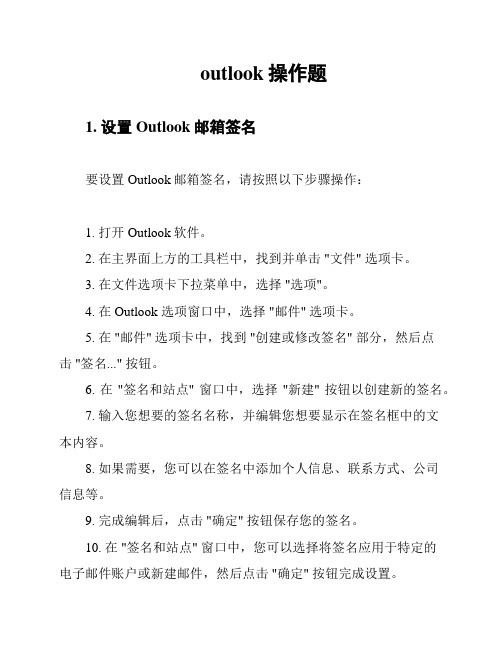
outlook操作题1. 设置Outlook邮箱签名要设置Outlook邮箱签名,请按照以下步骤操作:1. 打开Outlook软件。
2. 在主界面上方的工具栏中,找到并单击 "文件" 选项卡。
3. 在文件选项卡下拉菜单中,选择 "选项"。
4. 在 Outlook 选项窗口中,选择 "邮件" 选项卡。
5. 在 "邮件" 选项卡中,找到 "创建或修改签名" 部分,然后点击 "签名..." 按钮。
6. 在 "签名和站点" 窗口中,选择"新建" 按钮以创建新的签名。
7. 输入您想要的签名名称,并编辑您想要显示在签名框中的文本内容。
8. 如果需要,您可以在签名中添加个人信息、联系方式、公司信息等。
9. 完成编辑后,点击 "确定" 按钮保存您的签名。
10. 在 "签名和站点" 窗口中,您可以选择将签名应用于特定的电子邮件账户或新建邮件,然后点击 "确定" 按钮完成设置。
2. 创建Outlook邮件规则要创建Outlook邮件规则,请按照以下步骤操作:1. 打开Outlook软件。
2. 在主界面上方的工具栏中,找到并单击 "文件" 选项卡。
3. 在文件选项卡下拉菜单中,选择 "选项"。
4. 在 Outlook 选项窗口中,选择 "邮件" 选项卡。
5. 在 "邮件" 选项卡中,找到 "邮件处理" 部分,然后点击 "规则和警报..." 按钮。
6. 在 "规则和警报" 窗口中,选择 "新建规则..." 按钮。
7. 在 "规则向导" 窗口中,选择 "开始从空白规则" 并点击 "下一步" 按钮。
计算机一级outlook
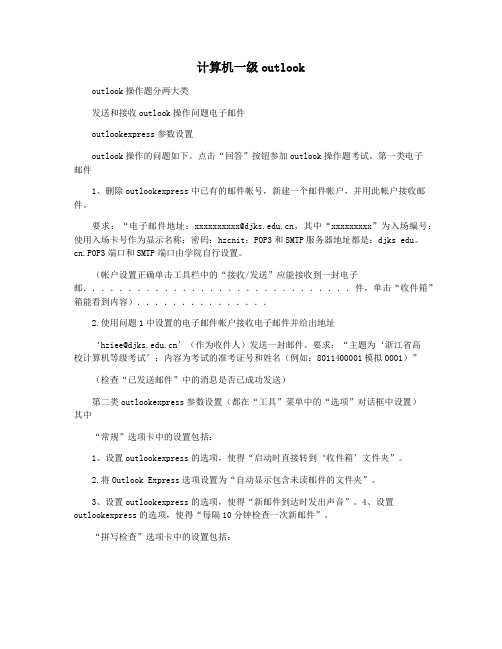
计算机一级outlookoutlook操作题分两大类发送和接收outlook操作问题电子邮件outlookexpress参数设置outlook操作的问题如下。
点击“回答”按钮参加outlook操作题考试。
第一类电子邮件1、删除outlookexpress中已有的邮件帐号,新建一个邮件帐户,并用此帐户接收邮件。
要求:“电子邮件地址:xxxxxxxxxx@,其中“xxxxxxxxx”为入场编号;使用入场卡号作为显示名称;密码:hzcnit;POP3和SMTP服务器地址都是:djks edu。
cn.POP3端口和SMTP端口由学院自行设置。
(帐户设置正确单击工具栏中的“接收/发送”应能接收到一封电子邮..............................件,单击“收件箱”箱能看到内容)...............2.使用问题1中设置的电子邮件帐户接收电子邮件并给出地址‘hziee@’(作为收件人)发送一封邮件。
要求:“主题为‘浙江省高校计算机等级考试’;内容为考试的准考证号和姓名(例如:8011400001模拟0001)”(检查“已发送邮件”中的消息是否已成功发送)第二类outlookexpress参数设置(都在“工具”菜单中的“选项”对话框中设置)其中“常规”选项卡中的设置包括:1、设置outlookexpress的选项,使得“启动时直接转到‘收件箱’文件夹”。
2.将Outlook Express选项设置为“自动显示包含未读邮件的文件夹”。
3、设置outlookexpress的选项,使得“新邮件到达时发出声音”。
4、设置outlookexpress的选项,使得“每隔10分钟检查一次新邮件”。
“拼写检查”选项卡中的设置包括:1、设置outlookexpress的选项,使得“每次发送前自动检查拼写”。
2、设置outlookexpress的选项,使得“为拼错的字给出替换建议”。
3、设置outlookexpress的选项,使得“进行拼写检查时始终忽略大写的单词”。
Outlook

操作题:1、(说明:考生单击窗口下方的“打开[Outlook]应用程序”启动Outlook)在Outlook中,新建一个邮件帐户,并设置相应的SMTP和POP3服务器,具体操作如下:姓名:Lan Ning邮箱地址:*******************密码:12345POP3服务器是: SMTP服务器是: 2、(说明:考生单击窗口下方的“打开[Outlook]应用程序”启动Outlook)请按照下列要求,利用Outlook发送邮件,并将考生文件夹下的文本文件network.txt作为附件发送。
收件人邮箱地址为:****************邮件主题:网络教育研究邮件内容:发给你的资料3、(说明:考生单击窗口下方的“打开[Outlook]应用程序”启动Outlook)设置发送邮件规则,在带有附件的邮件送达时通知我。
4、(说明:考生单击窗口下方的“打开[Outlook]应用程序”启动Outlook)设置接收邮件规则,将大小小于1MB的邮件作为附件转发给“**********************”,发件人为“**********************”时除外。
5、(说明:考生单击窗口下方的“打开[Outlook]应用程序”启动Outlook)阅读来自“**********************”,主题为“你好”的邮件,并按照下列要求回复。
回复主题:你好回复内容:这是我的名片。
添加“张三”名片添加签名,签名内容:张三的签名6、(说明:考生单击窗口下方的“打开[Outlook]应用程序”启动Outlook)设置接收邮件规则,将我的姓名在“抄送”框中的邮件标记为已读。
7、(说明:考生单击窗口下方的“打开[Outlook]应用程序”启动Outlook)按以下要求保存草稿。
收件人:**********************抄送:**********************邮件主题:你好邮件内容:很高兴认识你,这是我的名片。
outlook培训资料

配置总结:
1.安装证书 打开https exchange网页邮箱
2.使用控制面版的邮件配置一下,这边我们再新建一个配置文件,见视频 https后面输入的是WEB Exchange邮箱的网址
再验证一下,就能配置下去 配置成功了
配置完成后,我们打开outlook,通过Ctrl+右键 Windows右下角的Outlook状态属性中,点击"连接状态"可以清楚看清,使用是哪种访问方式
这里要配置的是HTTPS的方式 见视频
通过设置默认的邮件到达默认路径,我们可以指定哪个邮箱目录接收邮件,在Outlook中的左边目录,可以通过邮箱主目录的名称,
Exchange服务器上也能提供POP3的邮箱服务,默认POP3在Exchange服务器上是关闭的
前面的OE所演示的POP3配置所使用的服务器就是Exchange邮箱
WEB就是用网页去打开Exchange的WEB邮箱,RPC OVER HTTP 通过常用的TCP/IP协议去连接上Exchange服务器
在Outlook2003中有几种配置方式可以让用户访问Exchange邮箱
MAPI POP3/SMTP WEB RPC OVER HTTP RPC OVER HTTPS
这里的MAPI这个专有名词的主要意思是指:使用客户端软件(主要是Outlook)通过自带的Exchange模式去连Exchange邮箱
也可以设置为不提示选择配置文件(PROFILE),即固定使用一个配置文件(PROFILE) http是不加密的tcp/ip来与服务器通讯的
2017年4月模拟题-outlook
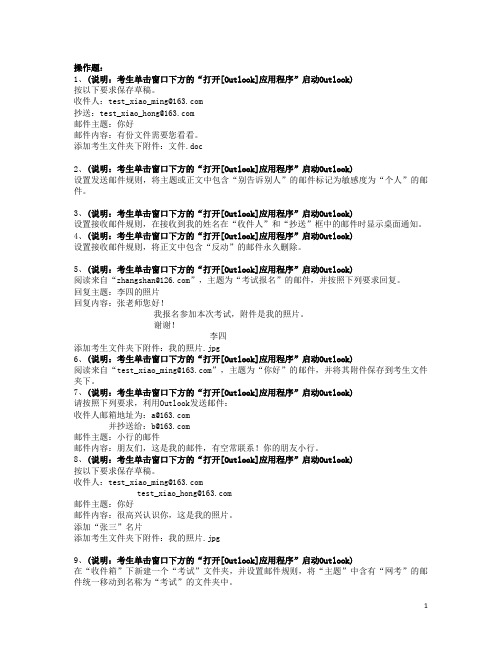
操作题:1、(说明:考生单击窗口下方的“打开[Outlook]应用程序”启动Outlook)按以下要求保存草稿。
收件人:test_xiao_ming@抄送:test_xiao_hong@邮件主题:你好邮件内容:有份文件需要您看看。
添加考生文件夹下附件:文件.doc2、(说明:考生单击窗口下方的“打开[Outlook]应用程序”启动Outlook)设置发送邮件规则,将主题或正文中包含“别告诉别人”的邮件标记为敏感度为“个人”的邮件。
3、(说明:考生单击窗口下方的“打开[Outlook]应用程序”启动Outlook)设置接收邮件规则,在接收到我的姓名在“收件人”和“抄送”框中的邮件时显示桌面通知。
4、(说明:考生单击窗口下方的“打开[Outlook]应用程序”启动Outlook)设置接收邮件规则,将正文中包含“反动”的邮件永久删除。
5、(说明:考生单击窗口下方的“打开[Outlook]应用程序”启动Outlook)阅读来自“zhangshan@”,主题为“考试报名”的邮件,并按照下列要求回复。
回复主题:李四的照片回复内容:张老师您好!我报名参加本次考试,附件是我的照片。
谢谢!李四添加考生文件夹下附件:我的照片.jpg6、(说明:考生单击窗口下方的“打开[Outlook]应用程序”启动Outlook)阅读来自“test_xiao_ming@”,主题为“你好”的邮件,并将其附件保存到考生文件夹下。
7、(说明:考生单击窗口下方的“打开[Outlook]应用程序”启动Outlook)请按照下列要求,利用Outlook发送邮件:收件人邮箱地址为:a@并抄送给:b@邮件主题:小行的邮件邮件内容:朋友们,这是我的邮件,有空常联系!你的朋友小行。
8、(说明:考生单击窗口下方的“打开[Outlook]应用程序”启动Outlook)按以下要求保存草稿。
收件人:test_xiao_ming@test_xiao_hong@邮件主题:你好邮件内容:很高兴认识你,这是我的照片。
(完整word版)Outlook操作题练习
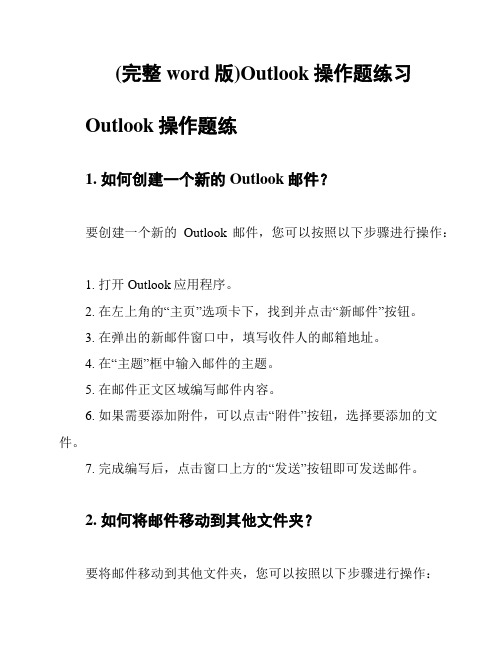
(完整word版)Outlook操作题练习Outlook操作题练1. 如何创建一个新的Outlook邮件?要创建一个新的Outlook邮件,您可以按照以下步骤进行操作:1. 打开Outlook应用程序。
2. 在左上角的“主页”选项卡下,找到并点击“新邮件”按钮。
3. 在弹出的新邮件窗口中,填写收件人的邮箱地址。
4. 在“主题”框中输入邮件的主题。
5. 在邮件正文区域编写邮件内容。
6. 如果需要添加附件,可以点击“附件”按钮,选择要添加的文件。
7. 完成编写后,点击窗口上方的“发送”按钮即可发送邮件。
2. 如何将邮件移动到其他文件夹?要将邮件移动到其他文件夹,您可以按照以下步骤进行操作:1. 在Outlook应用程序中,选择要移动的邮件所在的文件夹(例如收件箱)。
2. 在邮件列表中,选中您想要移动的邮件。
3. 在窗口上方的工具栏中,找到并点击“移动到文件夹”按钮(图标通常是一个文件夹和箭头组成的图标)。
4. 在弹出的菜单中,选择您想要将邮件移动到的目标文件夹。
5. 选择后,邮件将被移动到目标文件夹中。
3. 如何设置自动回复(Out of Office)?如果您暂时离开而无法及时回复邮件,可以设置Outlook的自动回复功能。
以下是设置自动回复的步骤:1. 打开Outlook应用程序。
2. 在窗口上方的工具栏中选择“文件”选项卡。
3. 在打开的菜单中,点击“自动回复”选项。
4. 在弹出的自动回复窗口中,选择“发送自动回复”选项。
5. 输入您希望在离开期间自动回复的消息内容。
6. 可以选择“只发送给我的联系人”选项,这样只有您的联系人才会收到自动回复。
7. 如果您希望在特定时间段内启用自动回复功能,请勾选“在此时间段内发送自动回复”选项,并设置开始和结束时间。
8. 完成设置后,点击窗口下方的“确定”按钮。
注意:设置自动回复后,在设置的时间段内,收件人发送邮件时会收到您设置的自动回复消息。
以上是关于Outlook的操作题练习的内容。
Internet和outook 操作题

I nte r ne t E x pl o rer操作题本章的重点主要包括:IE 浏览器的参数设置;网页和图片的保存;收藏夹的使用;等等。
3.1 典型试题典型试题1IE6.0 操作(考试网站的域名为“h ttp://d j ”),按下面的操作要求进行操作,并把操作结果存盘。
1.操作要求(1)设置I E 浏览器,使得浏览I nter n et网页时不播放视频。
(2)设置I E 浏览器,使得链接加下划线的方式为“悬停”。
(3)设置I E 浏览器,使主页地址为“h ttp://d ”。
(4)浏览浙江省高校计算机等级考试网站,将“中国美术学院”页面上的图片,保存类“041_1.jpg”另存到考生文件夹下的Paper 子文件夹,文件名为“pict u re”型为“位图(*.bmp)”。
(5)浏览浙江省高校计算机等级考试网站,将“浙江省高校计算机等级考试成绩、,保存类型为“djks”证书和结果的分析”文件名为页面另存到考生文件夹下的P a per子文件夹,“web 页,仅H TML(*.htm;*.html)”。
2.解答步骤1:双击桌面IE 图标,打开I E 浏览器,然后选择菜单“工具”→“Inter n et选项”命令,打开“I nternet选项”对话框,如图3-1 所示。
在“高,步骤2:在“Internet 选项”对话框中,选择“高级”选项卡。
根据操作要求(1)级”选项卡中,向下拖动垂直滚动条,找到列表框中的“播放网页中的视频”选项,,如图3-2 所示。
并取消该项前的“√”步骤3:根据操作要求(2),在“高级”选项卡中,继续向下拖动垂直滚动条,找到“链接加下划线”选项,并选中该选项下的“悬停”单选钮,如图3-3 所示。
然后单击“应用”按钮,完成操作要求(1)和(2)的设置。
图3-1 “Internet 选项”对话框图3-2 “高级”选项卡(1)步骤4:根据操作要求(3),选择“Inte r net选项”对话框中的“常规”选项卡,在“地址”文本框中输入“h ttp://d j ”,如图3-4 所示。
全国统考计算机应用基础outlook操作题
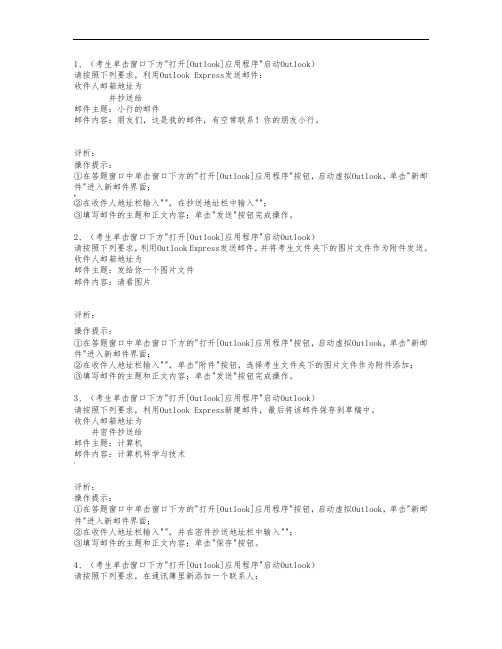
1、(考生单击窗口下方"打开[Outlook]应用程序"启动Outlook)请按照下列要求,利用Outlook Express发送邮件:收件人邮箱地址为并抄送给邮件主题:小行的邮件邮件内容:朋友们,这是我的邮件,有空常联系!你的朋友小行。
评析:操作提示:①在答题窗口中单击窗口下方的"打开[Outlook]应用程序"按钮,启动虚拟Outlook,单击"新邮件"进入新邮件界面;*②在收件人地址栏输入"",在抄送地址栏中输入"";③填写邮件的主题和正文内容;单击"发送"按钮完成操作。
2、(考生单击窗口下方"打开[Outlook]应用程序"启动Outlook)请按照下列要求,利用Outlook Express发送邮件,并将考生文件夹下的图片文件作为附件发送。
收件人邮箱地址为邮件主题:发给你一个图片文件邮件内容:请看图片评析:{操作提示:①在答题窗口中单击窗口下方的"打开[Outlook]应用程序"按钮,启动虚拟Outlook,单击"新邮件"进入新邮件界面;②在收件人地址栏输入"",单击"附件"按钮,选择考生文件夹下的图片文件作为附件添加;③填写邮件的主题和正文内容;单击"发送"按钮完成操作。
3、(考生单击窗口下方"打开[Outlook]应用程序"启动Outlook)请按照下列要求,利用Outlook Express新建邮件,最后将该邮件保存到草稿中。
收件人邮箱地址为并密件抄送给邮件主题:计算机邮件内容:计算机科学与技术:评析:操作提示:①在答题窗口中单击窗口下方的"打开[Outlook]应用程序"按钮,启动虚拟Outlook,单击"新邮件"进入新邮件界面;②在收件人地址栏输入"",并在密件抄送地址栏中输入"";③填写邮件的主题和正文内容;单击"保存"按钮。
计算机二级Outlook操作题(带操作步骤)

计算机二级Outlook操作题(带操作步骤)1. 登录Outlook打开电脑,找到Outlook应用程序图标(通常在任务栏或桌面),然后双击打开。
2. 添加电子邮件帐户- 在Outlook主界面,单击"文件"选项卡。
- 在文件选项卡中,选择"添加帐户"。
- 在添加帐户页面,选择"电子邮箱"。
- 输入您的电子邮件地址,然后单击"连接"。
- Outlook将自动检测您的电子邮件提供商并设置好帐户。
3. 发送电子邮件- 在Outlook主界面,单击"新邮件"按钮(通常在左上角)。
- 在新邮件界面,填写接收方的电子邮件地址。
- 在邮件主题文本框中输入主题。
- 在邮件正文文本框中输入邮件内容。
- 如果需要,可以附加文件或图片。
- 单击"发送"按钮发送邮件。
4. 接收和阅读电子邮件- 在Outlook主界面,单击"收件箱"选项卡。
- 在收件箱中,单击任意一封邮件以阅读其内容。
- 您可以使用滚动条浏览邮件内容。
- 如果需要,可以回复或转发邮件。
5. 组织和管理电子邮件- 在Outlook主界面,使用左侧的文件夹列表查看不同的邮件文件夹,如收件箱、已发送等。
- 若要创建新的文件夹,可以右键单击文件夹列表,然后选择"新建文件夹"。
- 若要将邮件移动到其他文件夹,可以选择邮件,然后拖动到目标文件夹。
- 若要删除邮件,可以选择邮件,然后按下"删除"键。
6. 设置邮件签名- 在Outlook主界面,单击"文件"选项卡。
- 在文件选项卡中,选择"选项"。
- 在选项窗口中,选择"邮件"。
- 在邮件选项中,选择"签名"。
- 单击"新建"按钮创建新的签名。
所有20道outlook操作题

请执行以下操作:
(1)点击"工具"->"选项";
(2)在"常规"项中设置每隔45分钟检查一次新邮件;
(3)单击"确定"退出。
13、(考生单击窗口下方"打开[outlook]应用程序"启动outlook)
请执行以下操作,设置邮件规则:
将"草稿"中的主题为"苹果"的邮件复制到"已发送邮件"中。
4、(考生单击窗口下方"打开[outlook]应用程序"启动outlook)
给魏玉国发一封电子邮件,主题"程序",正文处输入"你需要的程序。",发送到魏玉国的邮箱"weiyuguo@"。并将考生文件夹下的"程序.zip"作为附件发送,并抄送至李建的邮箱"lijian@"。
请执行以下操作,设置邮件规则:
(1)单击"工具"->"邮件规则"->"邮件";
(2)若邮件被标记为低优先级,则用绿色突出显示;
(3)请设置规则名称为:规则1,点击"确定"。
16、(考生单击窗口下方"打开[outlook]应用程序"启动outlook)
请执行以下操作,添加一个邮件账户:
(1)单击"工具"->"账户";
请按照以下要求,利用Outlook Express转发邮件:
电子邮箱Outlook

操作题:1、(说明:考生单击窗口下方的“打开[Outlook]应用程序”启动Outlook)在Outlook中,创建“朋友”联系人组,将“李刚(ligang@)”的通信信息加入到该组中。
2、(说明:考生单击窗口下方的“打开[Outlook]应用程序”启动Outlook)在Outlook中,新建一个账户,具体操作如下:姓名:xiao zhang邮箱地址:xiaozhang@ 密码:123453、(说明:考生单击窗口下方的“打开[Outlook]应用程序”启动Outlook)阅读来自“test_xiao_ming@”,主题为“你好”的邮件,并按照下列要求回复。
回复主题:你好回复内容:很高兴认识你!4、(说明:考生单击窗口下方的“打开[Outlook]应用程序”启动Outlook)在Outlook中,新建一个账户,并配置发送邮件和接受邮件服务器,具体操作如下:姓名:xiao zhang邮箱地址:xiaozhang@ 密码:12345发送邮件服务器:接收邮件服务器:5、(说明:考生单击窗口下方的“打开[Outlook]应用程序”启动Outlook)按以下要求保存草稿。
收件人:test_xiao_ming@抄送:test_xiao_hong@邮件主题:你好邮件内容:有份文件需要您看看。
添加考生文件夹下附件:文件.doc6、(说明:考生单击窗口下方的“打开[Outlook]应用程序”启动Outlook)阅读来自“test_xiao_ming@”,主题为“你好”的邮件,并按照下列要求回复。
抄送:test_xiao_hong@回复主题:你好回复内容:有份文件需要您看看。
添加考生文件夹下附件:文件.doc7、(说明:考生单击窗口下方的“打开[Outlook]应用程序”启动Outlook)按以下要求保存草稿。
收件人:test_xiao_ming@抄送:test_xiao_hong@邮件主题:你好邮件内容:很高兴认识你,这是我的照片。
- 1、下载文档前请自行甄别文档内容的完整性,平台不提供额外的编辑、内容补充、找答案等附加服务。
- 2、"仅部分预览"的文档,不可在线预览部分如存在完整性等问题,可反馈申请退款(可完整预览的文档不适用该条件!)。
- 3、如文档侵犯您的权益,请联系客服反馈,我们会尽快为您处理(人工客服工作时间:9:00-18:30)。
Outlook 操作题
2、(考生单击窗口下方"打开[outlook]应用程序"启动outlook)
打开"已发送邮件"中主题为"讲座"的邮件,将主题改为"关于讲座",并在正文末键入"下午对讲座内容进行讨论",再将其发送给王静,并同时抄送给王磊,王静和王磊的Email地址分别是"wangjing@","wanglei@"。
进入信箱,读已发送邮件中主题为"讲座"的邮件,并将邮件内容以WEXA2.EML为文件名保存在考生文件夹下。
3、(考生单击窗口下方"打开[outlook]应用程序"启动outlook)
将"草稿"中的主题为"苹果"的邮件复制到"已发送邮件"中。
9、(考生单击窗口下方"打开[outlook]应用程序"启动outlook)
将刘欢(liuhuan@)和郭伟(guowei@)添加到通讯簿。
请使用通讯簿,在本机查找用户姓名为 "linda"的邮件地址。
12、(考生单击窗口下方"打开[outlook]应用程序"启动outlook)
请执行以下操作:
(1)点击"工具"->"选项";
(2)在"常规"项中设置每隔45分钟检查一次新邮件;
(3)单击"确定"退出。
14、(考生单击窗口下方"打开[outlook]应用程序"启动outlook)
请执行以下操作,设置邮件规则:
(1)在收件箱中新建一个名为"签字邮件"的文件夹;
(2)单击"工具"->"邮件规则"->"邮件";
(3)若邮件的安全状态为签字邮件,则将其移动到"签字邮件"文件夹中;
请设置规则名称为:规则1,点击"确定"。
若邮件被标记为低优先级,则用绿色突出显示;
(4)请设置规则名称为:规则2,单击"确定"。
16、(考生单击窗口下方"打开[outlook]应用程序"启动outlook)
请执行以下操作,添加一个邮件账户:
(1)单击"工具"->"账户";
(2)在弹出的对话框中,选择"添加";
(3)选择"邮件",然后按照提示填完相关信息:
小明、xiaoming@、、、xiaoming。
18、(考生单击窗口下方"打开[outlook]应用程序"启动outlook)
按照以下要求,在outlook中设置邮件帐号:
姓名:youy
邮箱地址:youy@ 密码:12345
POP3服务器是:
SMTP服务器是:
19、(考生单击窗口下方"打开[outlook]应用程序"启动outlook) 请按照以下要求,利用Outlook Express转发邮件:
(1)打开收件箱中主题为"本学期课程"的邮件;
(2)点击"转发";
(3)收件人邮箱地址为:outlooklearning_3@;
添加抄送人:0922@;
(4)应用信纸"树叶";
同时将考生文件夹下的"new.doc"作为附件发送。
(5)点击"发送"完成操作。
